자, 이 글은. 이미 유료로 또는 무료 이용권 등으로, 마이크로소프트의 오피스 365를 구독하고 있는 사람이, 구독 기간이 남아있는 상태에서, 다른 무료 이용권으로 사용 기간을 연장하는 방법에 대한 글입니다. 정당하지 않은 방법으로 오피스를 사용하고자 들어오신 분이라면 아무 도움도 안 될테니 참고하시고요.
좀 더 구체적으로 말하자면, 저는 2016년 4월부터 오피스 365 퍼스널 버전을 구독하고 있습니다. 최초에 무료로 얻은 이용권으로 1년 동안 사용했고요. 2017년 4월과 2018년 4월에 각각 구독을 연장해서 지금까지 사용하고 있습니다. 그런 상황에서 노트북을 구입하면서 오피스 365 퍼스널 이용권이 하나 더 생겨서 그걸 등록했습니다. 가장 최근에 구독 연장을 한 것이 2018년 4월이니까 2019년 4월까지 오피스 프로그램을 사용할 수 있는데 무료 이용권으로 1년을 추가로 등록했기 때문에 사용 기간이 2020년 4월로 늘어났습니다.
오피스 365? 구독? 개념이 잘 안 잡히는 분이 있을 수 있습니다. 기존에 오피스 프로그램을 사용하는 방법은 패키지 프로그램을 구입하는 것이었습니다. 오피스 2016 프로그램을 구입해서 사용하는 겁니다. 그런데 시간이 지나 오피스 2018이 나왔다고 할 경우, 내가 사용하던 오피스 2016 프로그램을 오피스 2018로 바꿀 수 없습니다. 그대로 써야 합니다. 만약 오피스 2018 버전을 써야 한다면 다시 구입을 해야 합니다. 오피스 365는 그러한 문제점을 해결하는 방법입니다. 1년에 얼마, 또는 매 월 얼마 하는 식으로 결제를 하면 최신 버전의 오피스를 사용할 수 있도록 해줍니다. 2016년에 매 월 얼마씩 내는 방식으로 오피스 365를 구독해서 2016 버전을 설치한 뒤 지금까지 쭈욱~ 써오고 있는데 2018 버전이 새로 나왔다면 구독을 중단하지 않는 한, 즉 돈 내는 걸 멈추지 않는 한 2018 버전으로 바꿔 계속 쓸 수 있게 해준다는 겁니다.
그래도 잘 이해가 안 된다면... 이렇게 비유를 해보겠습니다. 집 근처 CU 편의점에 한 달에 15,000원 내고 날마다 수박바 하나씩을 먹겠다고 계약을 했습니다. 그리고 날마다 수박바 하나씩 가져다 먹었습니다. 그런데 며칠 전에 거꾸로 수박바가 나왔습니다. 그러면 추가로 돈을 내거나 할 필요없이 새로 나온 거꾸로 수박바를 그대로 가져다 먹을 수 있는 겁니다.
뭐, 아무튼... 쓸데없이 뱀다리 질질 늘이지 말고 본론으로 들어가보겠습니다.
마이크로소프트 홈페이지에 접속. 위 쪽 메뉴에서 지원을 누릅니다.
어떤 제품에 대한 지원을 받겠느냐고 뜹니다. 오피스를 선택합니다.
계정 및 결제 부분의 자세히 > 를 선택합니다.
왼쪽에 Office 365 구독 전환이라고 있습니다. 클릭!
안내 문구 중 가정용 Office 365 갱신에 링크가 걸려 있습니다. 거기를 클릭!
매장에서 구입한 제품 키 사용 갱신이 있습니다. 그걸 누릅니다.
갱신하는 방법이 친절히 나옵니다. 아래로 내리면 Office.com/setup이라는 링크가 보입니다. 거기를 누릅니다.
화면이 이렇게 바뀝니다. 만약 로그인하지 않은 상태였다면 로그인 화면이 먼저 뜰 겁니다. 로그인하고 나면 위 화면이 나옵니다.
다음을 누르면 제품 키를 입력하라고 뜹니다. 제품 키는 다섯 개의 숫자 또는 문자가 다섯 덩어리로 구성된, 즉 스물다섯 글자의 숫자와 영문이 섞인 형태입니다. 맨 앞의 빈 칸을 누른 후 계속 입력하면 됩니다. 탭을 누르거나 -를 직접 입력할 필요가 없습니다.
그러면... 깔끔하게 기간이 연장이 되어야 하는데... 그래야 하는데... 느닷없이 오류 코드가 뜹니다.
아오~
짜증나지만 다시 해야겠습니다. 위 방법대로 해서 오류 안 뜨고 잘 진행이 됐다면 기간 제대로 연장되었는지 확인만 하면 됩니다. 하지만 저는 오류가 떴네요. 전화로 해결하려고 고객 센터에 전화하니 공휴일이라 상담이 불가능하다며 전화가 툭 끊어집니다. 건방진 ARS.
화면 오른쪽 위를 보면 동그란 사진이 보일 겁니다. 저는 개인 정보 보호 때문에 갈무리(캡쳐)한 그림에서 지워놨는데, 정상적으로 로그인 된 상태라면 오른쪽 위에 자기 계정이 간략하게 나옵니다. 거기를 누릅니다. 그러면 화면이 아래와 같이 바뀔 겁니다. 파란 줄이 있는 곳을 보면 결제 및 청구라는 메뉴가 있습니다. 거기를 누르면 제품 키 어쩌고 하는 게 있을 겁니다. 그걸 누릅니다.
이런 화면이 뜹니다. 아까와는 달리 이번에는 중간에 있는 -까지 일일이 다 입력해야 합니다.
카드에 있는 코드를 정상적으로 입력했다면 위와 같이 완료되었다는 메시지가 뜹니다.
기간을 확인해보니 2020년으로 늘어나 있습니다. 제대로 등록이 되었습니다.
다른 화면에서 확인해봐도 기간이 2020년으로 늘어나 있는 것을 확인할 수 있습니다.
주문 기록을 보니 미국 달러로 $0 결제했다고 나오네요.
이렇게 해서 노트북 구입하면서 무료로 받은 오피스 365 퍼스널 1년 이용권으로 기존에 사용하던 오피스 365 계정의 사용 기간을 1년 늘리는 데 성공했습니다. 오피스 365 퍼스널 기준으로 1년 사용하는 비용이 8만원이 넘습니다. 그런데 인터넷에 보니 무료 이용권을 반 값에 팔고 있는 사람들이 많더라고요. 그 이용권 구입해서 등록하면 보다 싸게 오피스를 정당한 방법으로 이용할 수 있지 않을까 싶네요. 단, 플라스틱 카드 형태의 무료 이용권은 뒷 부분의 가려진 곳을 동전 등으로 긁어 코드를 확인해야 합니다. 인터넷에서 판다는 글만 보고 무턱대고 돈부터 보냈더니 누군가가 이미 긁어서 코드가 노출된, 즉 사용해버린 코드가 있는 카드가 올지도 모릅니다. 직접 거래해서 코드 있는 부분이 긁혀져 있지 않다는 걸 확인하는 게 좋겠네요.
그나저나... 오피스 365 홈은 다섯 대의 컴퓨터에 설치할 수 있고 오피스 365 퍼스널은 한 대의 컴퓨터에 설치할 수 있다고 되어 있는데... 저는 데스크 탑과 노트북에서 둘 다 사용 중인 걸로 뜨는데 아무 제한이 없네요. 노트북을 태블릿으로 치는 건가? 터치 스크린이 있고 태블릿 모드가 있는 노트북이니 그럴 수도 있겠다 싶긴 한데... 아무튼... 이렇게 끝났습니다.
참고로 저 제품 키는 한국에서 사용하게끔 만들어진 것이라서 외국 마이크로소프트 홈페이지로 접속해서 기간 연장을 시도하면 안 될지도 모릅니다. 저도 그럴 가능성을 염두에 두고 미리 기간 연장을 시도한 것이었습니다.
제대로 못 자고 쓰는 글이라 중구난방인데... 뭐, 한 분에게라도 도움되면 다행이다 하는 마음으로 끄적여 봤습니다.
'『 COMP 』' 카테고리의 다른 글
| C 드라이브, D 드라이브 용량 부족 메시지가 뜰 때 (0) | 2018.06.16 |
|---|---|
| 노트북 사은품 (0) | 2018.06.15 |
| 컴퓨터 날짜나 시간이 안 맞을 때... (0) | 2018.06.10 |
| LG 노트북 그램(gram) 15Z980-VA70K 개봉기 & 간략 사용기 (2) | 2018.06.10 |
| LG 노트북 gram 15Z980-VA70K 지른 이야기 (0) | 2018.06.08 |















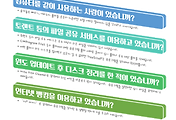



댓글